Wir alle wissen, wie langwierig es ist, alle Anwendungen nach der Installation von Windows zu installieren. Wenn Sie nach dem Installieren von Windows 7 keine kostbare Zeit mit dem Herunterladen und Installieren von Anwendungen verschwenden möchten, finden Sie hier eine schnelle Lösung für Sie.

Ninite ist ein kostenloser Onlinedienst, mit dem Sie ein einziges Installationsprogramm für mehrere kostenlose Anwendungen erstellen können. Sie können beispielsweise ein einzelnes Installationsprogramm für Google Chrome, Firefox, Opera, Windows Live Messenger, VLC-Player, Picasa und Microsoft Security Essentials erstellen.
Hier sind die verfügbaren Anwendungen auf der Ninite-Site:
# Internetbrowser
* Google Chrome, Safari, Opera und Firefox
# Messaging
* Skype, Messenger, Digsby, Google Talk, Pidgin und Thunderbird
# Medien
* VLC-Player, iTunes, Audacity, Hulu-Desktop, AIMP, KMPlayer und Spotify
# Bildgebung
* Paint.net, Picasa, IrfanView, XnView und GIMP
# Dokumente
* Office 2007 Standard (Testversion), OpenOffice, CutePDF, Foxit Reader und Adobe Reader
# Antivirus
* Microsoft Security Essentials, Avast und AVG
# Laufzeiten
* Flash, .NET, Flash, Silverlight und Java
# Datenaustausch
* uTorrent und eMule
# Andere
* Dropbox, Evernote, BumpTop und Google Earth
# Dienstprogramme
ImgBurn, CCleaner, Launchy, Revo Uninstaller, Defraggler, RealVNC, CDBurnerXP und Recuva
# Kompression
* WinRAR & 7-Zip
Dies ist ein großartiger Service, um Ihre wertvolle Zeit zu sparen. Um ein einzelnes Installationsprogramm für mehrere Anwendungen zu erstellen, müssen Sie die folgenden einfachen Schritte ausführen:
1 Gehen Sie zur Ninite-Seite.
2 Wählen Sie die Anwendungen aus, die Sie in ein einziges Installationsprogramm packen möchten.
3 Klicken Sie auf die Schaltfläche Installer abrufen, um den Download der Installer-Datei zu starten.
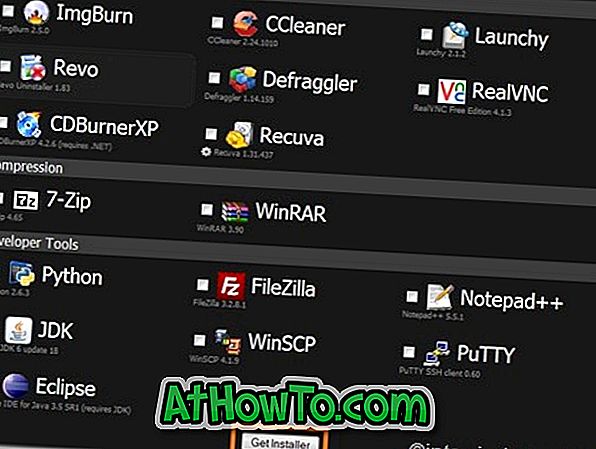
4 Führen Sie nun das soeben heruntergeladene Installationsprogramm aus, um den Downloadvorgang zu starten. Ninite installiert automatisch Anwendungen, sobald der Download abgeschlossen ist. Wenn das ausgewählte Programm bereits auf Ihrem PC installiert ist, wird das Programm einfach übersprungen.
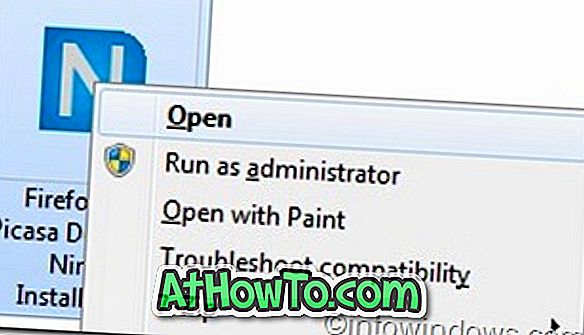
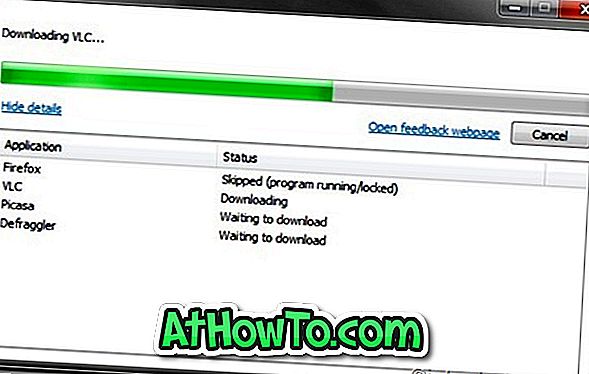
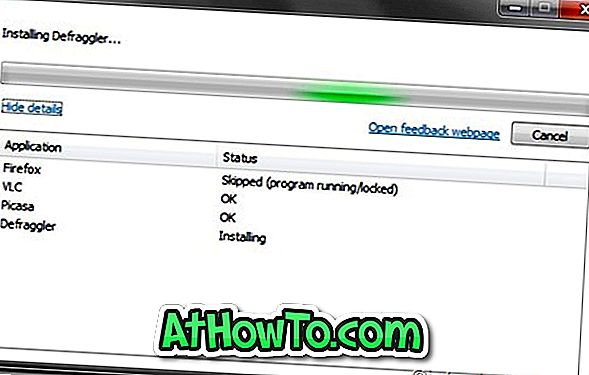
5 Abhängig von der Geschwindigkeit Ihrer Internetverbindung, der Anzahl der Softwarepakete und der Größe der Anwendungen kann es einige Minuten bis Stunden dauern, bis der Vorgang abgeschlossen ist.
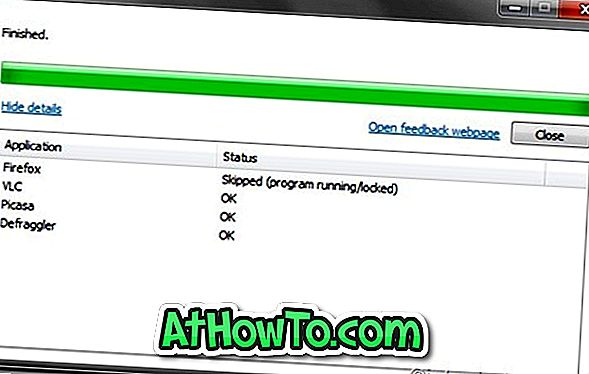
Beachten Sie schließlich, dass Ninite alle Anwendungen mit Standardeinstellungen installiert und zu Browsersymbolleisten und anderem Müll ablehnt.
über














